Установка закладок
При работе с большими документами, как и при чтении книг, полезно устанавливать специальные маркеры – закладки. Для установки такой закладки достаточно поместить в нужное место документа маркер ввода и выполнить команду View › Bookmarks › Edit Bookmarks. Она выводит окно добавления и модификации закладки (рис. 4.4). Кнопка ОК вводит новую закладку, а кнопка Cancel позволяет отказаться от выполнения данной операции.
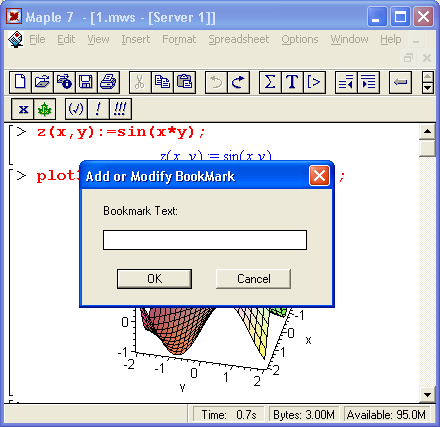
Рис. 4.4. Пример создания и редактирования закладки
Если теперь вновь посмотреть подменю Bookmarks, в нем появится строка с созданной закладкой (рис. 4.5).
В нашем случае в списке представлены две ранее созданные закладки с именами "Это определенный интеграл" и "А это значение определенного интеграла".
При переходе по закладке строка, в которой установлена закладка, размещается в верхней части окна редактирования и маркер ввода устанавливается в место, которое определено закладкой. Таким образом, закладки – эффективное средство для быстрого перехода в отмеченные места документа. Однако надо помнить, что в отличие от закладок в книгах закладки в документах Maple 7 не видны – они имеются лишь в списке закладок, открываемом командой Bookmarks (рис. 4.5). Удалить созданную закладку не так-то просто: вам нужно перейти по закладке, дать команду View › Bookmarks › Edit Bookmarks и удалить текст в поле имени. Теперь нажатие кнопки ОК приведет к окну с предупреждением об удалении закладки. Нажмите ОК в обоих окнах – и закладка исчезнет.
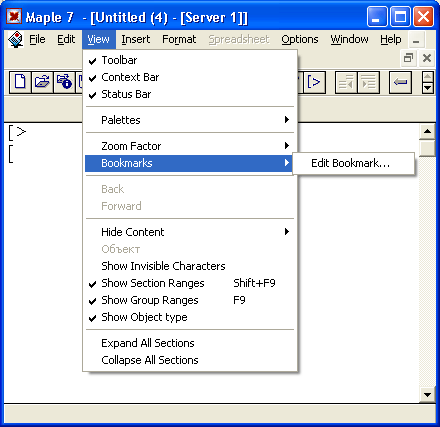
Рис. 4.5. Просмотр закладок